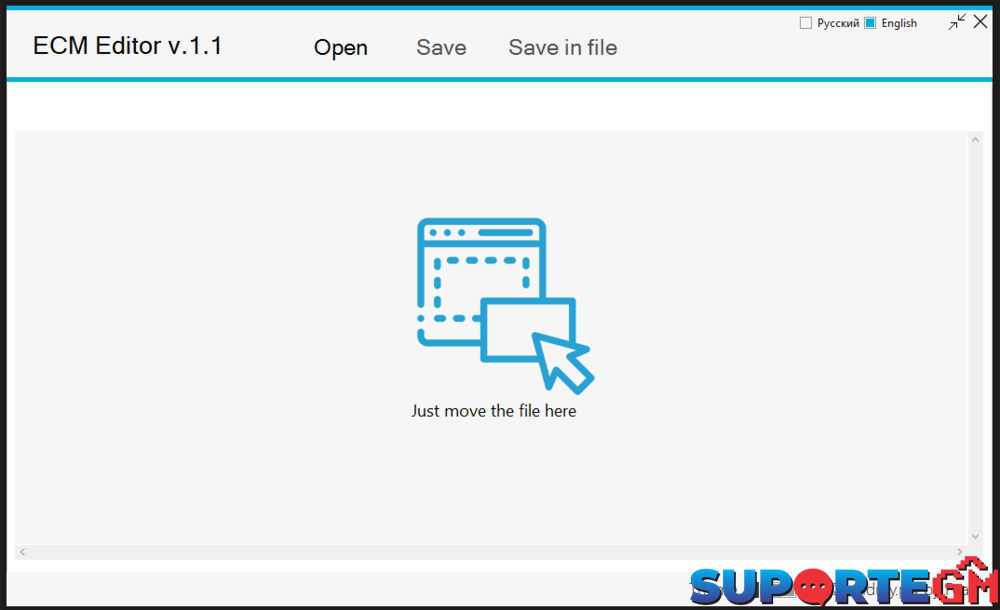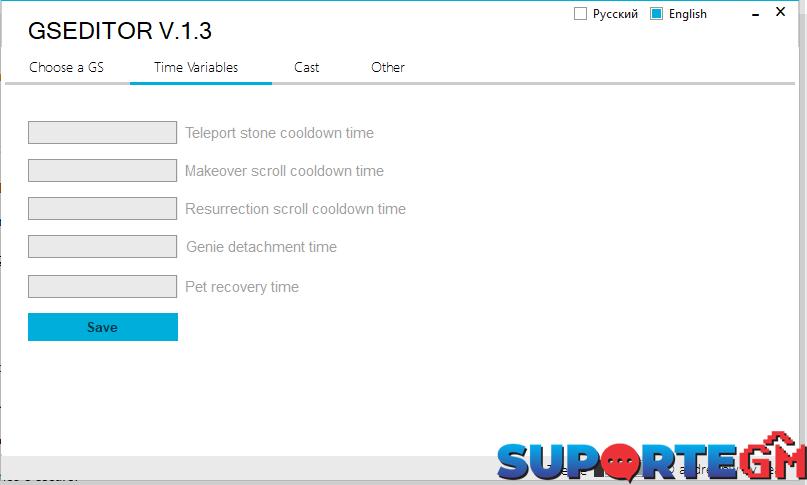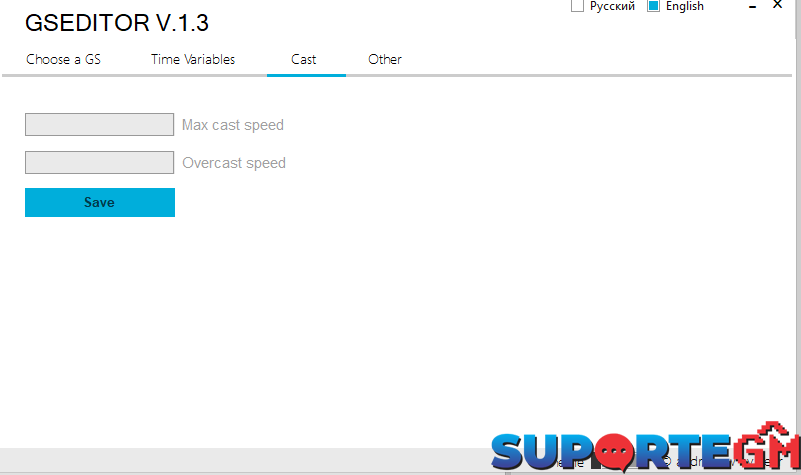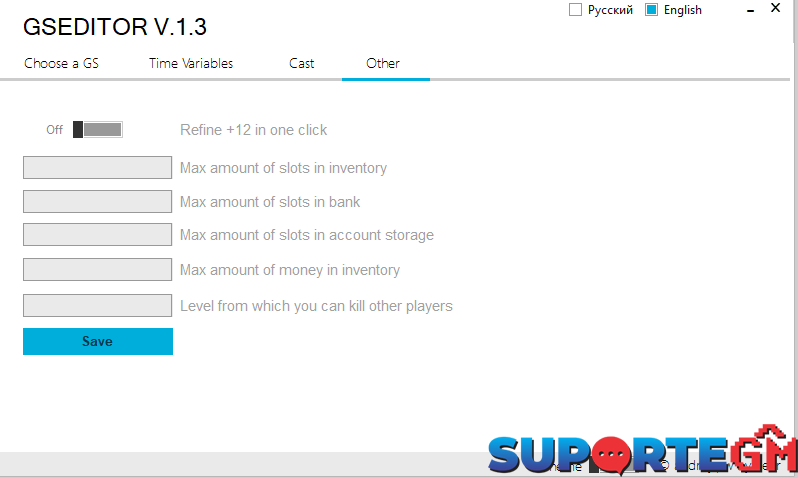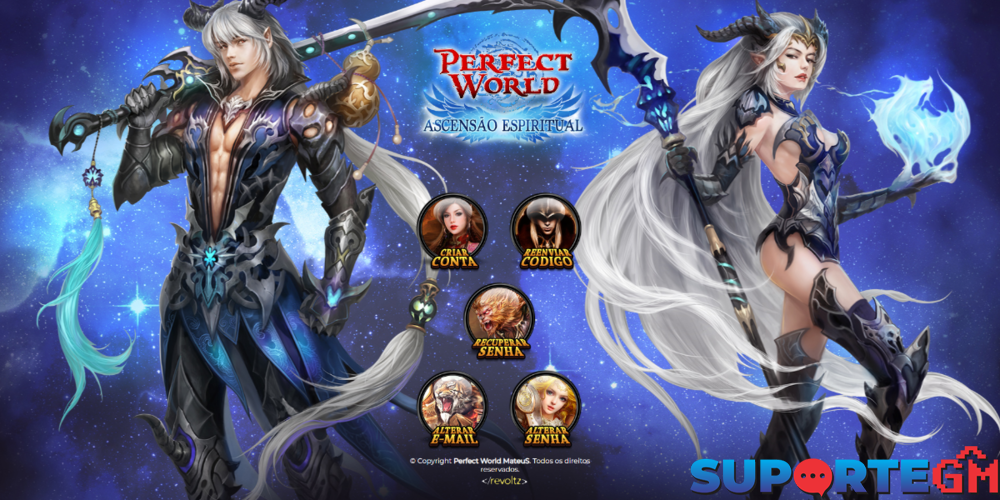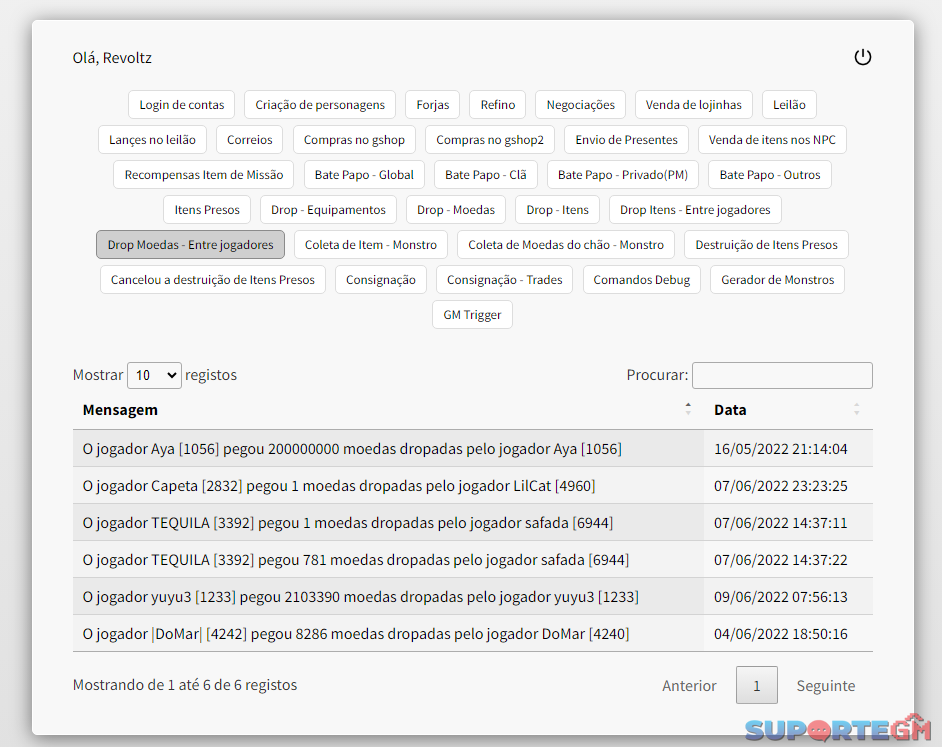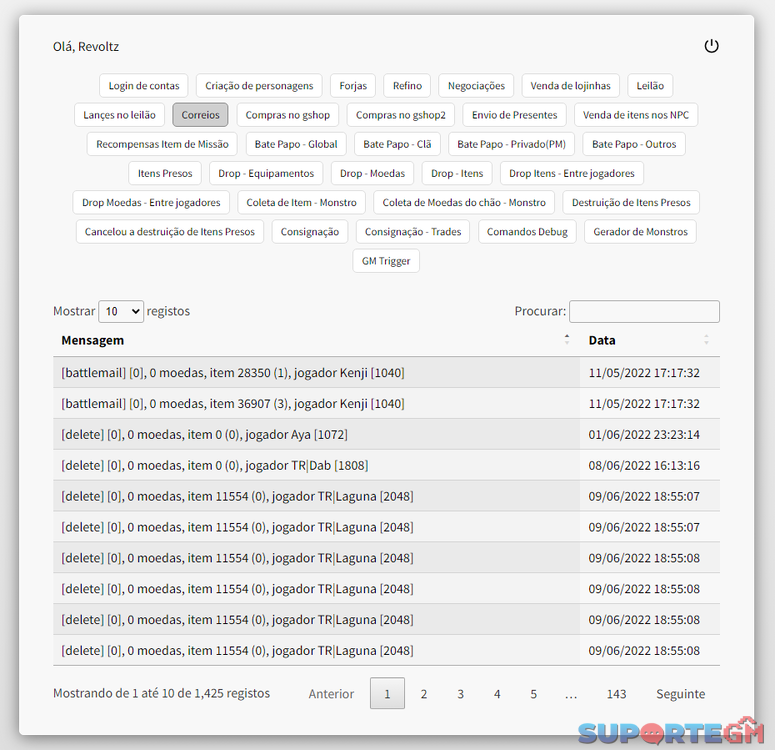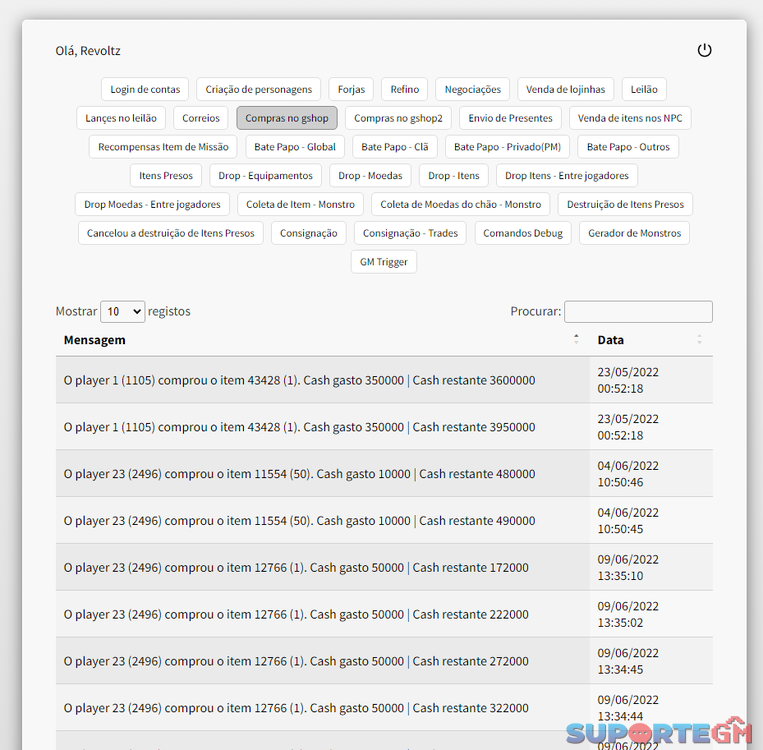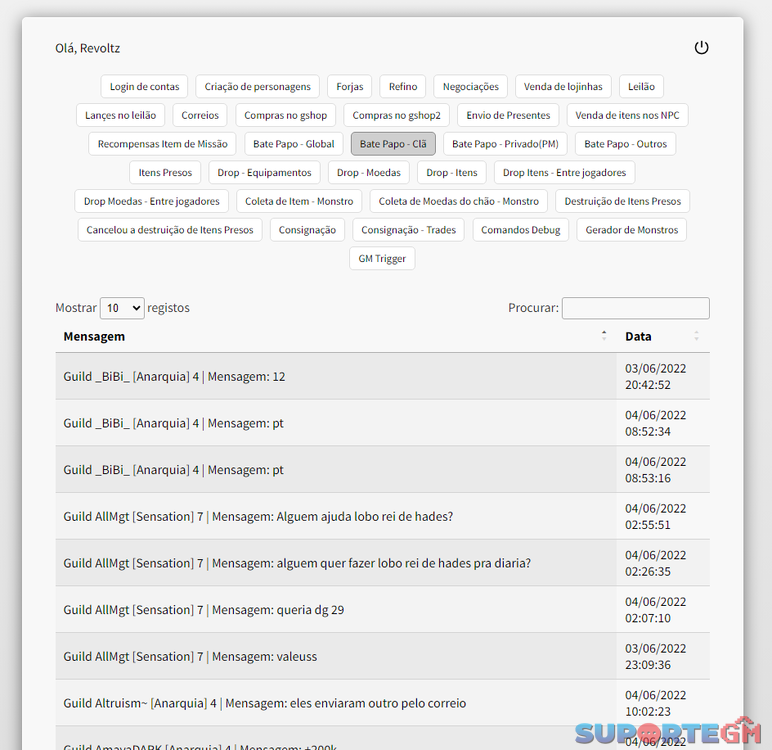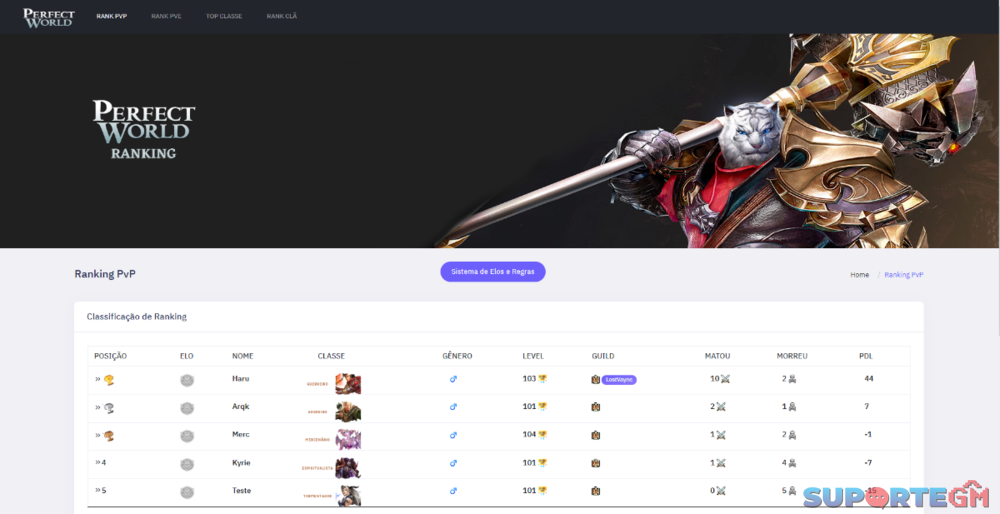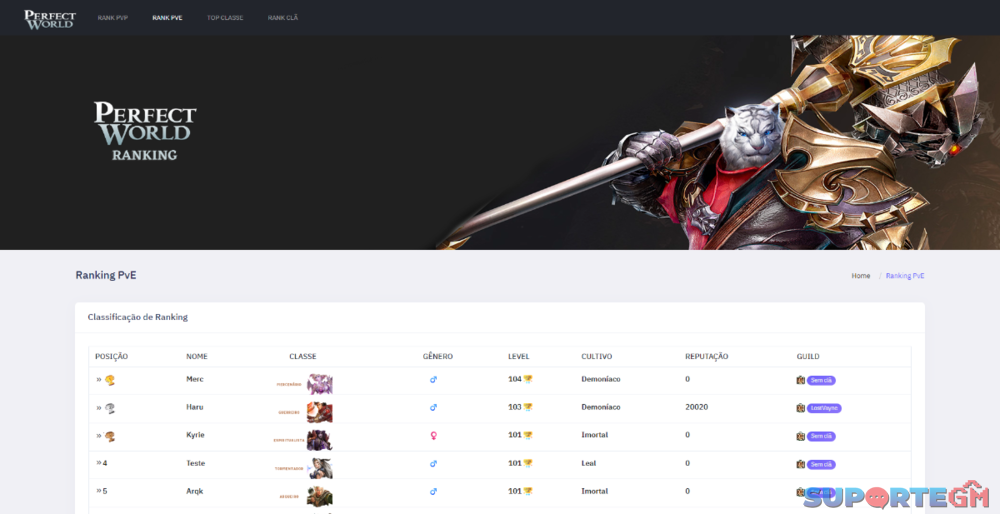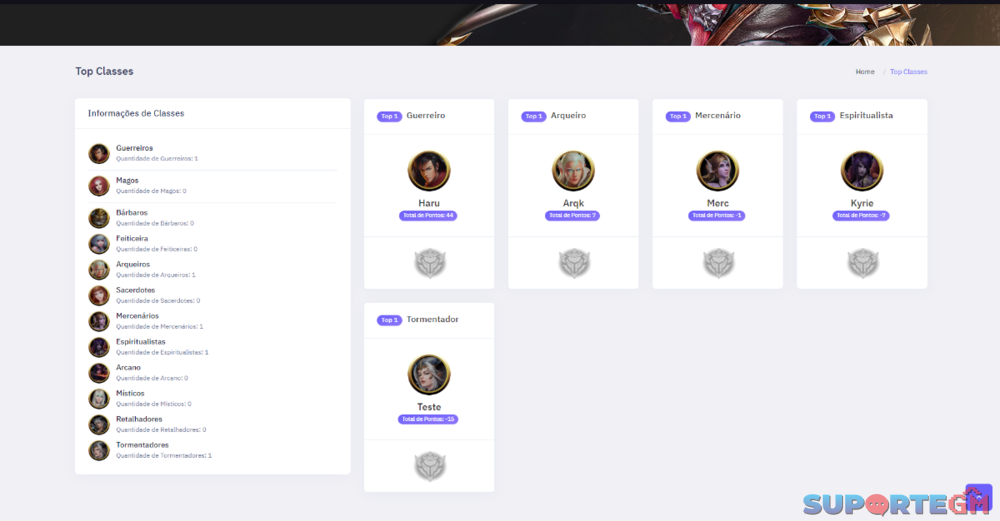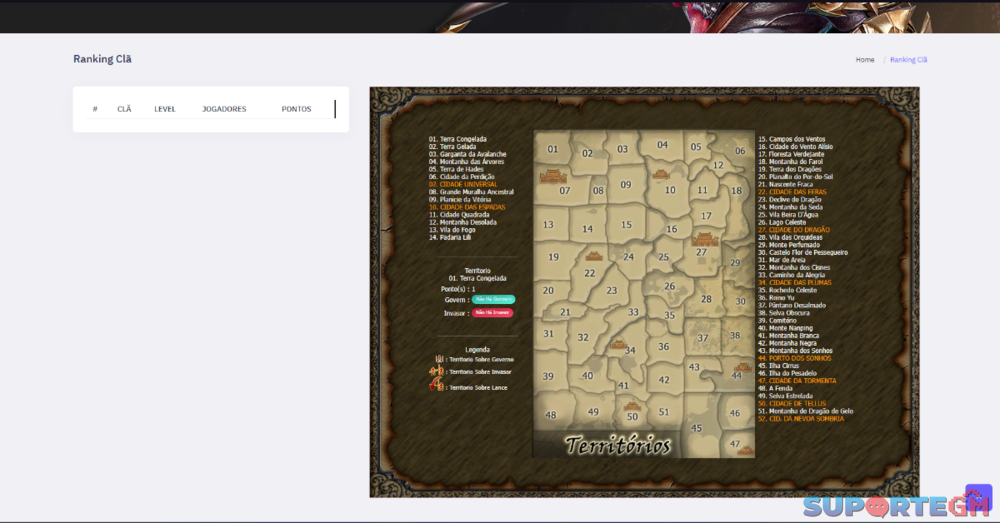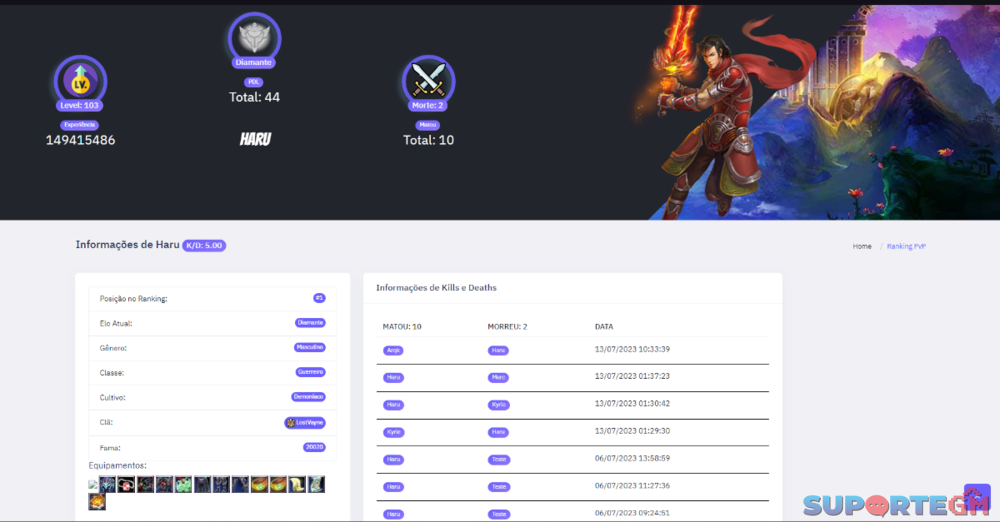Os Melhores
Conteúdo popular
Mostrando conteúdo com a maior reputação em 11/09/23 in todas as áreas
-
script instalar firewall ufw também vendo um mais avançado entra contato comigo discord master9028 ufw.sh9 pontos
-
*Files* Créditos - Vbox: Master Client PT-BR: MiTX Vbox 173 configurada - [Conteúdo Oculto] Comandos baixo e necessário para correção do cadastro navegador - systemctl stop nginx systemctl disable nginx systemctl start apache2 Client 173 PT-BR Part 1 - [Conteúdo Oculto] Part 2 - [Conteúdo Oculto] Datas (colar no server) PW SERVER 1.7.3 - PROBLEMA ATÉ AGORA: não funciona paleta ou chave não funciona transmutador não funciona troca de cultivo evil/god no 4 e 5 não funciona códice de roupas não funciona Bebê Celestial não funciona Memorial Celestial não funciona Parcelamento da arma/set g17 Macaco não upa skill no mundo principal5 pontos
-
Boa tarde, estou trazendo hoje aqui um pacote contendo 50 mapas. para você usar como você quiser, use a sua imaginação… todos os mapas contém as duas partes. tanto cliente-side/server-side. não postei fotos por conta de ser 50 mapas. mas há tempos ele roda na mão de um pessoal, porém ate hoje não disponibilizaram então resolvi trazer para vocês! Link de Download: [Conteúdo Oculto] Link de Download opção 2 : [Conteúdo Oculto] Quem for testando o mapa e quiser postar fotos no comentário será otimo.2 pontos
-
2 pontos
-
Olá pessoal! Estou disponibilizando o PWAdmin 4.5 em sua versão original e sem modificações. Recebi informações de que alguém estava distribuindo o PWAdmin 4.5 com um trojan, então decidi compartilhar a versão limpa aqui. Por favor, tenham cuidado ao baixar qualquer software pela internet. Fiquem atentos à procedência dos arquivos que vocês baixam. Segurança em primeiro lugar! pwAdmin-cliente.7z pwadmin-servidor.7z1 ponto
-
Se seu RAE Editor de Elements não abre por nada, utilize este link: RAE_2023.zip1 ponto
-
Coisas importantes na source Pode ser compilado para sistemas 32 ou 64 bits você vai ter que fazer ajustes no makefile e resolver os problemas que aparecerem. PACKAGE’S LIST : ( Estou usando o Ubuntu-20.04 (source 152), os nomes dos packages ou comandos podem mudar de acordo com a Distro que você está usando ). Os pacotes são os mesmo usados para rodar o servidor, adicionando somente alguns para fins de compilação. sudo apt-get install build-essential sudo apt-get install gcc-multilib sudo apt-get install g++-multilib sudo apt-get install dos2unix sudo apt-get install default-jdk sudo apt-get install libxml-dom-perl sudo apt-get install libxml2-dev sudo apt-get install libpcre3-dev sudo apt-get install libssl-dev sudo apt-get install libcrypto++-dev sudo apt-get install ant sudo apt-get install libsaxonhe-java sudo apt-get install libxslt1-dev sudo apt-get install libreadline-dev sudo apt-get install python sudo dpkg --add-architecture i386 sudo apt-get install libssl1.0-dev:i386 download the “libssl1.0.0_1” package wget [Conteúdo Oculto] sudo dpkg -i *.deb sudo apt-get update sudo apt-get upgrade apt --fix-broken install sudo apt-get install zlib1g:i386 sudo apt-get install libncurses5:i386 sudo apt-get install libssl-dev:i386 sudo apt-get install libxml2:i386 sudo apt-get install libpcre3-dev:i386 sudo apt-get install libxml2-dev:i386 sudo apt-get install libc6:i386 sudo apt-get install libstdc++6:i386 sudo apt-get update sudo apt-get upgrade Primeiro de tudo converter os arquivos para UNIX : pwsource/ = ./fixsrc.sh ( essa é minha pasta raiz “pwsource” você deve colacar o script dentro da sua pasta raiz ) #!/bin/bash find . -name "*.h" -exec dos2unix {} \; find . -name "*.hpp" -exec dos2unix {} \; find . -name "*.hxx" -exec dos2unix {} \; find . -name "*.cpp" -exec dos2unix {} \; find . -name "*.cxx" -exec dos2unix {} \; find . -name "Makefile" -exec dos2unix {} \; chmod -R 0755 . ; chmod -R 0755 * chown -R root:root ; chown -R root:root * share : pasta e arquivos = common , io , mk, perf, rpc, rpcgen, storage criar um link dinâmico para a pasta “cnet” ou copiar diretamente os arquivos. cnet : gfaction/operations/ = ./opgen.pl opgen.xml ( cria arquivos protocol’s) cnet/ = ./rpcgen rpcalls.xml ( cria arquivos protocol’s ) gamed/ = cria static lib libgsPro2.a gdbclient/ = cria static lib libdbCli.a logclient/ = cria static lib liblogCli.a io/ = cria static lib libgsio.a storage/ = cria static lib libdb.a ( necessário instalar o Berkeley DB 4.2 ( por algum motivo as pessoas não usam essa static lib para compilar a gs, outros jogos da Wanmei usam isso quando compila a gs. ) ) gacd/ = cria gacd gamedbd/ = cria gamedbd gauthd/ = cria gauthd substitui a authd feita em java . gdeliveryd/ = cria gdeliveryd gfaction/ = cria gfaction glinkd/ = cria glinkd logservice/ = cria logservice uniquenamed/ = cria uniquenamed gacdclient/ = ???? gclient/ = ???? cskill : skill/ = cria static lib libskill.a gen/ = ant compile cria skilleditor ( alterar a versão do java no “build.xml” para sua versão instalada) gen/ = ant -buildfile build.xml cria gen.jar ( skilleditor e gen.jar trabalham juntos , em teoria conecta num banco de dados) gen/ = java -jar gen.jar ( executa o programa ) Obs. : Existe uma relação desse programa com o rpcalls.xml , existe uma função no xmlcoder.pl para verificar a versão do rpcalls.xml ele tenta acessar o bando de dados. iolib : copiar as statics libs ( arquivos *.a ) da pasta “cnet” para a “iolib”. cgame: libcommon/ = cria static lib libcommon. a ( não é necessário copiar para “iolib”) cgame/ = cria gs e a dynamic lib libtask.so Extra: Não tem uma utilidade real, porém o arquivo “rpcalls.xsl” serve para gerar uma versão do “rpcalls.xml” em “.html” Gera um HTML com link para os arquivos. cnet/ = java -jar /usr/share/java/Saxon-HE.jar -s:rpcalls.xml -xsl:rpcalls.xsl -o:nome.html cria nome.html (“nome” é o nome do arquivo html, você pode usar qualquer um) OBS. : A pasta “share” existem muitos programas em java, porém não são necessários para compilar a source mas devem ter alguma utilidade, não me aprofundei mais fiquem a vontade para descobrir suas funcionalidades.1 ponto
-
Passo 1: Baixar arquivo "libskill.so" Faça o upload do arquivo "libskill.so" para a pasta "/lib" no seu host. Certifique-se de que o arquivo esteja na localização correta. Passo 2: Modificar o arquivo "start.sh" Abra o arquivo "start.sh" e localize a linha que inicia os mapas. Substitua essa linha pelo seguinte trecho de código: LD_PRELOAD=libskill.so ./gs gs01 gs.conf gmserver.conf gsalias.conf is61 > /home/logs/gsmaps.log & Passo 3: "script.lua" Adicionar o "script.lua " dentro da pasta "home/gamed", Adicionar o "GS" dentro da pasta "home/gamed", "Criar uma pasta com nome var " dentro da pasta "home/gamed", Após seguir esses passos, o Lua na versão 1.5.5 será funcional libskill.so script.lua gs.7z1 ponto
-
O iweb é o programa nativo para administrar o servidor, com o tempo foi substituido pelo painel do Alex. Com a source você pode consertar e implementar novas funções. Exige alto conhecimento de java para fazer correções ou implementações. ##iweb ## = representa as letras usadas para identificar o jogo. [Conteúdo Oculto]1 ponto
-
Bom galera, estou compartilhando os files que nosso querido @miguelzera disponibilizou um tempo atrás. Arquivo 1 – script de instalação CentOS7 Arquivo 2 – PWServer, Cliente [email protected], libs e SQL Arquivo 3 – Tutorial CPW Arquivo 4 – Tutorial iptables Vídeo instalando pacotes centOS7 Créditos @miguelzera Assim que tiver tempo posto um vídeo. Imagem do vbox pronta, só importar para seu vbox. Acesso ao phpmyadmin – [Conteúdo Oculto] Senhas 123456789 Contem registro básico [Conteúdo Oculto] Download ova Download Cliente1 ponto
-
1 ponto
-
Boa tarde galera, hj eu vim contribuir no fórum. Ultimamente estou estudando bastante as coisinhas do servidor, e ontem peguei pra arrumar o inventário com atalhos que postaram aqui no fórum. Ele ficou assim: Pra colocar ele basta ter os arquivos que colocaram aqui no forum. Depois baixe: E por fim, coloquei eles no seu interfaces.pck Pronto. Creditos : @Fulano (Que me ajudou a entender como isso funciona). @scrol (Por disponibilizar os arquivos com atalhos no forum) inventory_f.xml inventory_m.xml1 ponto
-
Olá bom dia a todos, Eu pedi autorização ao Segment para trazer essa ferramenta pra vocês, principalmente para quem está utilizando a versão 1.5.5 que foi construída por ele. Recomendado para quem tem o mínimo possível de conhecimento com programação, pois, qualquer alteração indevida, ela pode não funcionar mais, então, antes de qualquer alteração salve sempre um backup da ultima versão funcional. E principalmente utilize para gerar ainda mais conhecimento, pois esse é o intuito do fórum. Eu não tenho créditos nenhum por essa ferramenta, pois quando foi construída eu não conhecia o Segment ainda. Todos os créditos são absolutamente para ele, inclusive por deixar compartilhar isso com vocês. Tlgram: @segment32 (Ele aluga a versão 1.6.2, se quiser uma versão mais atual) Eu tenho muita coisa ainda, mas vamos com calma =) Com essa ferramenta e muita vontade, você consegue melhorar e muito seu servidor de Perfect World. Então, façam bom uso da ferramenta. Talvez em breve eu traga o código de algumas deamons para ampliar ainda mais. Só queria pedir para que não compartilhassem essa ferramenta fora do fórum suportegm, pois foi autorizado a trazer pra vocês no Brasil, pra que eu possa continuar trazendo conteúdos (não só dele, mas meu também,). Façam bom uso: 155dl source.rar1 ponto
-
Primeira versão do nick colorido 1.5.5 que usei no pw tiger 2018~2019 disponibilizo sem edições, confira a data .data 155nick.rar1 ponto
-
Esses arquivos foram disponibilizados pelo @saito, Eu somente espelhei para donwload, de qualquer forma essa não é a que eu uso então não sei responder nada a respeito dela. [Conteúdo Oculto]1 ponto
-
1 ponto
-
Caso esse limite seja ultrapassado, bloqueia o HWID (identificação única do hardware) e registra informações sobre o IP, quantidade de pacotes enviados e a data Instale o iptables-persistent e o pacote mysql-client sudo apt-get update sudo apt-get install iptables-persistent mysql-client Carregue o módulo xt_recent sudo modprobe xt_recent Regras do iptables sudo iptables -N HWID_BLOCK sudo iptables -A HWID_BLOCK -m recent --name HWID --set --mask 255.255.255.255 --rsource sudo iptables -A HWID_BLOCK -m recent --name HWID --update --seconds 86400 --mask 255.255.255.255 --rsource -j LOG --log-prefix "HWID blocked: " --log-level 4 sudo iptables -A INPUT -p tcp --dport 29000 -m connlimit --connlimit-above 25 --connlimit-mask 0 -j HWID_BLOCK sudo iptables-save | sudo tee /etc/iptables/rules.v4 Crie um script para salvar as informações no MySQL. Por exemplo, crie o arquivo /usr/local/bin/save_to_mysql.sh com o seguinte conteúdo Não se esqueça de criar um banco de dados chamado 'connections' #!/bin/bash IP_ADDRESS=$1 PACKETS=$2 DATE=$(date +"%Y-%m-%d %H:%M:%S") mysql -u <username> -p<password> -e "INSERT INTO connections (ip_address, packets, date) VALUES ('$IP_ADDRESS', '$PACKETS', '$DATE');" <database> Dê permissão de execução ao script sudo chmod +x /usr/local/bin/save_to_mysql.sh Adicione uma regra no iptables para chamar o script quando o limite de conexões for excedido. No exemplo abaixo, assumimos que o script está localizado em /usr/local/bin/save_to_mysql.sh: sudo iptables -A HWID_BLOCK -m recent --name HWID --update --seconds 0 --mask 255.255.255.255 --rsource -j LOG --log-prefix "HWID blocked: " --log-level 4 --nflog-prefix "iptables-save: " --nflog-group 1 --nflog-range 64 --nflog-threshold 10 sudo iptables -A HWID_BLOCK -m recent --name HWID --update --seconds 0 --mask 255.255.255.255 --rsource -j LOG --log-prefix "HWID blocked: " --log-level 4 --nflog-prefix "iptables-save: " --nflog-group 1 --nflog-range 64 --nflog-threshold 10 --nflog-cprange 128 --nflog1 ponto
-
Tchow! Há alguns anos um grande amigo meu desenvolveu este LiveRank para um servidor que eu tive no passado e agora estou disponibilizando para vocês. Como instalar em seu servidor 1 – Coloque a pasta inteira dentro da sua PWServer ou home 2 – Forneça permissão aos arquivos pode ser 0755 ou 0777 3 – Abra o arquivo “config.php” e inserir apenas a sua senha MYSQL. 4 – Importe o arquivo fRank.sql no banco de dados do seu servidor, normalmente o banco se chama “pw” 5 – Pelo Putty vá até a pasta do LiveRank e execute o comando ./start.sh PS: Abrindo o arquivo “config.php” você pode configurar o canal que a mensagem vai ser anunciada dentro do jogo. Você também pode personalizar a mensagem que aparece dentro do jogo quando um jogador mata o outro o nome do arquivo para alterar a mensagem se chama “mensagens.php” você também pode usar mais que 1 mensagem Caso você por algum motivo reinicie seu VPS lembre-se de sempre startar o LiveRank para funcionar normalmente.. O Rank além de anunciar quem matou e quem morreu também mostra a quantidade de Abates e Mortes. Crédito pelo arquivo: Frankstem liverank.rar1 ponto
-
Estou deixando todos os instaladores num unico link, é só escolher qual você precisa e baixar. Conforme eu encontrar mais instaladores eu adiciono na pasta. Todos os clients tem um print da tela inicial, em alguns deles tem o nome da expansão. ADM por favor fechar meus tópicos dos outros instaladores eu agradeço. Diferenças: Client aberto = você não tem como saber se tem arquivos editados. Instalador = client original [Conteúdo Oculto] Se alguém tiver algum instalador que não esteja listado, por favor me envie no privado que eu espelho ele aqui.1 ponto
-
1 ponto
-
Informações: Versão compatível: 1.5.5v156 Essa lib foi desenvolvida por um amigo e aprimorada por mim, para que pudesse controlar os lances e batalhas de Guerra territoriais. Eu deixei todas as funções o mais didático possível, para que até mesmo leigos possam alterar as funções sem prejudicar a funcionalidade. Todos os comentários que fiz no arquivo script.lua, ajudará você a modificar a ferramenta. Você mesmo pode melhorar as funções como por exemplo, horário de inicio de lances, final e batalha. Você pode modificar para que, cada dia inicie em um horário diferente, basta retornar o valor correto de result. Como exemplo: function BidBeginTime( now ) --Inicio dos Lances -- Constantes local result = BattleManagerLogic(now) local hour = 12 -- Hora de Inicio local minuter = 1 -- Minutos (se for antes de 10 minutos, não coloque 05, coloque apenas 5) -- Variáveis if result == 0 then -- Se for domingo, os lances iniciaram ás 15:10 hour = 15 minuter = 10 end mylogfunc("BidBeginTime: now = "..now) mylogfunc("BidBeginTime: DAY = "..result) return result*DAY + hour*HOUR + minuter*MIN end Vai da imaginação de vocês, isso é apenas um exemplo. Instalação: - Extraia os arquivos nas referentes pastas ( já vai tudo separado ). - Adicione no seu ./start.sh o seguinte código quando iniciar gdeliveryd: cd /PWServer/gdeliveryd; LD_PRELOAD=twman.so ./gdeliveryd gamesys.conf > /PWServer/logs/gdeliveryd.log & - Configure o arquivo script.lua e pronto! Reinicie totalmente o jogo e basta aguardar o horário de inicio para os testes. Obs: Nunca adicione algo dessa forma no servidor de produção, sempre faça testes antes. TwManager.rar1 ponto
-
1 ponto
-
1 ponto
-
Aqui contém somente as IDE’s e SDK’s usados para compilar o client source, não vou entrar na parte de compição dos projetos, pórem com isso você vai ter a versões corretas da base para para compilar seu client . Perfect World foi criado usando Visual Studio 1998 e a Angelica2.0, em 12 de agosto de 2011 disponibilizaram um documento informando algumas informações básicas para o upgrade para a Angelica2.2, segundo os documentos o ElementClient.exe na Angelica 2.2 deveria ter o nome ElementClient2_2.exe, porém nunca encontrei nenhum client oficial com esse nome, porém no Shaders.pck existe uma pasta chamada 2.2 com mudanças no processamento dos shaders para o HLSL ou ele fizeram um upgrade parcial ou resolveram mudar o nome, porém a source que uso é compilada no vs2005 usando Angelica2.0. Existem 2 sources do client aqui no fórum a primeira versão feita no visual studio 6.0 (visual studio 1998), e outra com upgrade para o visual studio 2005. Recomendo usar o Windows 7 32 bits para instalar seu ambiente de desenvolvimento. Eu uso no meu Windows 11. Baixar e Instalar SDK = Kit de Desenvolvimento de Software. Não há necessidade de instalar o Visual Studio 2008 para compilar o client como informado em alguns tutoriais, o que você precisa é um header que vem no Windows SDK, o vs2008 vem com o (Windows sdk 6.0a), o Window SDK acima contém o que você precisa. Oficial vs6.0 SP2 Angelica 2.0 1º – Directx 8.1 SDK [Conteúdo Oculto] 2º – Windows Plataform SDK November 2001 [Conteúdo Oculto] 3º – Visual Studio 1998 [Conteúdo Oculto] Oficial vs2005 SP1 Angelica 2.2 1º – Directx SDK August 2009 [Conteúdo Oculto] 2º – Windows SDK for Win Server 2008 and .NET Framework 3.5 [Conteúdo Oculto] 3º – Visual Studio 2005 [Conteúdo Oculto] Não há necessidade de instalar o Visual Studio 2008 para compilar o client como informado em alguns tutoriais, o que você precisa é um header que vem no Windows SDK, o vs2008 vem com o (Windows sdk 6.0a), o Window SDK acima contém o que você precisa. Atualização das especificações de desenvolvimento Angelica 2.2 – Documentação data 2012/10/25. Plataforma de Desenvolvimento [Regra 0 - 1 - 1] Sistema operacional: Win7 de 64 bits ou Win7 de 32 bits [Conteúdo Oculto] [Regras 0 - 1 - 2] Ferramentas de desenvolvimento: VS2012 Ultimate versão em inglês [Conteúdo Oculto] [Regras 0 - 1 - 3] DXSDK: DirectX SDK (junho de 2010) [Conteúdo Oculto] [Regras 0 - 1 - 4] Ferramenta de gerenciamento de versão: TortoiseSVN-1.7.3.22386 [Conteúdo Oculto] IFC = Immersion Foundation Classes contém o ifc22.dll com os documentos completo mais alguns programas que fazem parte do SDK (só é posível instalar em sistemas 32bits) [Conteúdo Oculto] Esses são as versões originais usadas pela desenvolvedora, você pode usar outras versões porém não recomendo, porque podem gerar erros inesperados na hora de compilar. INCLUDES = É importante colocar os includes do Windows SDK e Directx antes dos nativos do visual studio para evitar erros na compilação, existem Headers com o mesmo nome, porém são versões diferentes (as vezes você pode trocar as ordem dos dois includes para corrigir erros de compilação, o visual studio faz a busca sequencial, começa de cima para baixo do include no projeto e depois pula para os includes do programa seguindo a mesma ordem). Instalando o Visual Studio 1998 no Windows 10/11. Tutorial Instalação [Conteúdo Oculto] Solução de Erros Os erros podem acontecer durante a instalação, não sei exatamente o motivo já instalei sem ter esses problemas. [Conteúdo Oculto] [Conteúdo Oculto] Instalando o Service Pack 1º – vs6sp5 2º – vs6sp6 Includes no Visual Studio 6.0 Tools >> Options >> Directories Includes no Projeto, a interface do vs6.0 não é nada amigavel, isso vai te poupar algum tempo para se localizar e fazer alterações mais fácilmente. Project >> Settings >> C/C++ para os Headers Project >> Settings >> Link para as libs Instalação do Visual studio 2005. Aqui não precisa de tutorial a interface é bem amigavél você não deve ter problema com isso, porém sempre tem o google para ajudar. Fazer o upgrade para o VS2005 Profession Edition. Não é obrigatório fazer o upgrade. Painel de Controle >> Programas e Recursos >> VS2005 Professional Edition >> Desinstalar/Alterar >> inserir numero de serial >> Upgrade KGR3T-F2C26-RRTGT-D6DQT-QBBB3 Instalando o Service Pack 1º – VS80sp1-KB926601-X86-ENU 2º – VS80sp1-KB2251481-v3-X86-INTL 3º – VS80sp1-KB2538218-v2-X86-INTL 4º – VS80sp1-KB2548826-v4-X86-INTL 5º – VS80sp1-KB937061-X86 6º – VS80sp1-KB971090-X86-INTL 7º – VS80sp1-KB973673-X86-INTL 8º – VS80sp1-KB932232-X86-ENU Se não instalar nessa ordem vai quebrar o Visual Studio 2005 e vai precisar reinstalar tudo novamente. Includes Tool >> Options >> Projects and Solutions >> VC++ Directories Includes nos Projetos Project >> Properties >> Configuration Properties >> C/C++ >> General para os Headers Project >> Properties >> Configuration Properties >> Linker >> Input para as Libs IMPORTANTE Antes de começar a compilar você precisa mudar seus windows para o encode ANSI, se etiver no encode UTF-8 os carcteres chineses não serão reconhecidos, assim compilar sem usar o encode correto pode gerar diversos erros quando for executar o client, eu vou mostrar como fazer para setar para ANSI de forma que fique sempre em ANSI, assim mesmo que você esqueça já vai estar no encode correto, para voltar ao normal só refazer o mesmo processo e setar a para uma região UTF-8. Isso não afeta o idioma do seus windows ou programas instalados. Painel de Controle >> Região >> Administrativo >> Alterar Localidade do Sistema >> Chinês (Simplificado, China). EXTRA Como esse tutorial serve para qualquer jogo feito em Angelica aqui vai uma dica, se você for no client do jogo vão ter algumas dlls, apartir da numeração você consegue descobrir em qual versão do Visual Studio eles compilaram o client. VS6.0 = mfc42.dll VS2002 = mfc70.dll VS2003 = mfc71.dll VS2005 = mfc80.dll VS2008 = mfc90.dll [Conteúdo Oculto] De qualquer forma o client 152 e 153 foi compilado no VS2005. Para compilar a Angelica, Gfxcommon e o Client, etc…, você precisa fazer os includes conforme aparece os erros, aí fica a sua escolher se vai fazer no projeto ou diretamente no Visual Studio. Angelica C++编程规范.docx Angelica C++编程规范.doc1 ponto
-
Eis um dos poucos links que a LUG ainda mantem vivo (Não sei por qual motivo) Se trata do client da 142v27 que eles uparam já com a atualização instalada. Bem na época que atualizar manualmente demorava algumas dúzias de horas.. O interessante dessa versão é que tem algumas skills dos Mercenários que estão com ícones diferentes dos que são usados hoje em dia. Acredito que nem a nirvana mágica tenha. Link do artigo da LUG Link de download direto do Instalador1 ponto
-
1 ponto
-
1 ponto
-
Permita que os players deixe a lojinha online mesmo depois de fazer logout LojinhaOffline.zip Como instalar: Apenas subistitua e dê permissão Testado apenas na versão 1511 ponto
-
1. Importe o "importar.aeitems" para seu elements.data 2. Substitua o elementclient.exe 3. Coloque os itens no gshop Testado somente na versão 151 NickColorido.zip1 ponto
-
Sistema Operaciona: Linux Ubuntu versão 14/16 1° Instale o WinSCP e o PuTTYgen 3° Logue-se na vps usando o programa PuTTYgen ou WinSCP anexado : 2° Coloque os dados da sua VPS e execulte os comandos abaixo Comandos Usados apt-get update apt-get install -y apache2 apt-get install -y mysql-server apt-get install -y openjdk-7-jre apt-get install -y php5 apt-get install -y php5-mysql apt-get install -y phpmyadmin sudo apt-get install -y libapache2-mod-php5 dpkg --add-architecture i386 apt-get update apt-get install -y libgtk2.0-0:i386 libpangox-1.0-0:i386 libpangoxft-1.0-0:i386 libidn11:i386 gstreamer0.10-pulseaudio:i386 gstreamer0.10-plugins-base:i386 gstreamer0.10-plugins-good:i386 sudo apt-get update sudo apt-get install libssl1.0.0 libssl-dev cd /lib/x86_64-linux-gnu sudo ln -s libssl.so.1.0.0 libssl.so.10 sudo ln -s libcrypto.so.1.0.0 libcrypto.so.10 Na versão 16 alguns comandos da erro, mas muda pouca coisa, segue: apt-get install -y openjdk-9-jre apt-get install -y php apt-get install -y php-mysql sudo apt-get install -y libapache2-mod-php Créditos:revolts putty-64bit-0.78-installer.msi WinSCP-5.21.7-Setup.exe1 ponto
-
Olá, mesmo após mudar os dados da serverlist, o servidor não aparece online no elementclient. Em outros elementclient ele aparece online e conecta, porém com esse não. Infelizmente a importancia desse elementclient é grande já que carrega uma dll e todas as funções do client. Como posso fazer para que ele leia e conecte? Obs: o nome do servidor troca normalmente, porém continua offline. Elementclient 1.6.5 ElementClient.rar1 ponto
-
Olá, venho hoje compartilhar este sistema de logs para seu pw. O sistema grava log de: Login Criação de personagem Forjas Refinos Negociações Venda de Lojinhas Leilão Lances Correios Compras do gshop (normal e evento) Presentes Vendas de itens em NPC Bate Papo Itens presos Drop de moedas e itens Coleta de moedas/itens do chão – entre players Coleta de moedas/itens do chão – drop de monstros entre outros. Obs: Depedendo da versão do seu pw alguns logs podem não funciona, mas pode adpatar/configurar pra sua versão direto nos arquivos Não fiz o Logservice, apenas o sistema de visualização na web. Em breve, com a ajuda do @Master vou criar um mais aprimorado, para todas as versões e com algumas novidades. Download: logservice.zip1 ponto
-
1 ponto
-
Tchow! Hoje vou disponibilizar aqui um script desenvolvido para mim por um grande amigo, tenho autorização para tal coisa. Como funciona o script? Ele envia mensagens dentro do jogo conforme você configura, você pode personalizar as mensagens e o tempo que no qual vai ser enviada no jogo, além disso você pode configurar varias avisos no mesmo arquivo. Como configurar o script? Basta colocar a pasta chamada mensageiro dentro da sua home ou PWServer, Depois procure pelo arquivo chamado crontab que normalmente fica na pasta cd /etc/ e adicionar o comando que irei disponibilizar a baixo Comando * * * * * root php /home/mensageiro/mensageiro.php > /home/mensageiro/crontab.log 2>&1 Pronto seu script já esta configurado. Configurando as mensagens Abra o arquivo mensageiro.php com um editor de texto e adicione a mensagem que desejar e também escolha o canal que a mensagem vai ser apresentada dentro do jogo Espero que ajude. Créditos pela criação do script: Frankstem my Brother. mensageiro.rar1 ponto
-
1 ponto
-
Olá boa tarde, venho aqui disponibilizar um pequeno pacote de skins que peguei de alguns lugares (66 estão fixados para ser usado no pck tress, porém, nem todos eu coloquei para lá, alguns ainda estão no models2.pck porém as gfx necessárias já estão separadas e cada um em sua parte. faça um bom proveito! Link de Download: [Conteúdo Oculto]1 ponto
-
dentro da pasta rpc/modules tem diversos rpm para compilar a source, por padrão são para Fedora Core 2, porém já instalei no Ubuntu e não tive problema durante o uso. Como dito anteriormente na pasta share existe várias aplicações java, nesses ultimos dias estive verificando para ver suas utilidades. As pastas: Application = cria application.jar Cache = cria cache.jar Capplication = cria application.jar Jio = cria jio.jar Newapplication = cria wanmeiaudb.jar São usadas para criar os respectivos *.class e *.jar, que são usados na Authd, Iweb e outras aplicações para gerenciamento do servidor que estão junto da source dos mesmo. Segundo os documentos oficiais da Level UP para deploy de servidores. Por padrão as primeiras versões dessas aplicações usavam o jdk 1.5.0_05 e Jakarta-Tomcat-5.5.9. Porém os *.class e *.jar criados apartir da pasta share são antigos sendo incompátivel com a maioria das coisas nas source da Authd e Iweb sendo necessário fazer os upgrades para funcionar com as aplicações. Na source do Iweb os *.class e *.jar usados estão compilados no jdk 1.5.0_05. Na source da Authd os *.class e *.jar usados estão compilado no jdk 1.6.0_06. A pasta util, contém diversas pastas e scripts perls, dentre elas a world2ca, que é responsável por criar os certificados para você conseguir usar as aplicações web. Os certificados gerados vão para essa localização : /etc/ssl/private. ./world2ca.sh = O script cria uma CA, gera chaves e certificados para a CA e cria arquivos PKCS12 para distribuir o certificado da CA. A CA pode ser usada para assinar certificados para outros hosts e serviços, criando assim uma infraestrutura de chave pública (PKI) para autenticação e criptografia seguras em uma rede. ./importworld2ca.sh = Este script está excluindo uma entrada com o alias "world2ca" do keystore Java e, em seguida, importando o certificado do arquivo "world2_ca.cer" para o mesmo keystore, com a opção de confiar no certificado como uma CA. Isso é útil quando você precisa adicionar ou atualizar certificados de autoridades certificadoras no keystore Java para que o Java confie em conexões SSL/TLS que usam esses certificados. ./world2host.sh + IP = O script é usado para gerar chaves e certificados para um host específico, usando OpenSSL, com base em um modelo de certificado e uma CA específica, e então cria um arquivo PKCS12 que contém o certificado e a chave privada. Esse tipo de script é frequentemente usado em ambientes de segurança para a configuração de certificados SSL/TLS para servidores. ./world2user.sh + NOME = O script é usado para gerar chaves e certificados para um usuário específico, usando OpenSSL, com base em um modelo de certificado e uma CA específica, e então cria um arquivo PKCS12 que contém o certificado e a chave privada do usuário. Isso é útil para autenticação segura de usuários em sistemas que usam certificados SSL/TLS. ./world2java.sh + IP = O script gera um keystore Java com uma chave privada e um certificado associado para um host específico, assina o certificado usando a CA, e depois importa o certificado no keystore Java. Esse keystore pode ser usado em aplicativos Java para autenticação SSL/TLS segura com o host especificado. Com essas informações e sabendo programar em java você pode fazer upgrades e correções nas aplicações java. Coisa_para_Compilar.rar1 ponto
-
Pessoal, eu desenvolvi um script e resolvi postar pra vocês. É um script simples escrito em node, mas pode salvar alguém na hora do desespero. Escrevi isso pensando em um caso que houve recentemente de um funcionário sair brigado com os donos de um servidor, e pra se vingar, enviou 9999999 de gold pra todos os jogadores Em um momento dessas essa ferramenta pode evitar um wipe. Pra usar esta api você vai precisar instalar o node depois ir até o diretório da api e digitar os comandos: npm install e para rodar: npm start No arquivo .env você pode configurar o banco de dados, o limite de cash e o autoban, se quiser desabilitar. A porta você pode deixar fechado com acesso interno. Se quiser abrir seja lá qual for o motivo, mude a key no .env Também escrevi uma ferramenta de Chat com Autoban/auto mute com algumas camadas de proteção e outras dinâmicas. Pra quem tiver interessado, daqui a pouco irei postar o vídeo dela. Espero que seja útil pra alguém! whatch-cash-main.rar1 ponto
-
1. Abra gs no 010 Editor. 2. Pressione "Ctrl + R" para abrir a caixa de diálogo "Find and Replace". 3. Na caixa "Find", insira os bytes que deseja substituir: "00 01 02 00 00 8B 45 08 C7 80". 4. Na caixa "Replace", insira os bytes pelos quais deseja substituir: "00 64 00 00 00 8B 45 08 C7 80". 5. Clique em "Replace" para executar a substituição de bytes. 6. Repita os passos 3-5 para substituir os bytes "01 02 00 00 68 F4 01" por "64 00 00 00 68 5A 00". 7. Salve o arquivo modificado. Lembre-se de fazer backup do arquivo original antes de fazer qualquer modificação. Nota: O tempo padrão anteriormente definido como 513 e 500 foi reduzido para 100 e 90.1 ponto
-
libssl1.0.0_1.0.2n-1ubuntu5.11_i386.deb libssl1.0-dev_1.0.2n-1ubuntu5.11_i386.deb1 ponto
-
Essa GS Editor para servidores rate alta com refino em 1 clique +12 vai ajudar muita gente! Faça bom aproveito. gs_refine +12 v155.rar1 ponto
-
1 ponto
-
Essa ferramenta ou script me ajudou muito no passado, e para você que ainda gosta de usar a CPW convencional vai lhe ajudar muito a evitar uma quantidade grande de criação de chaves e arquivos grandes. Para criar o cup é só jogar os arquivos na pasta cupfiles! cup.rar1 ponto
-
1 ponto
-
eu não vou resolver isso por hora não, eu não estou pretendendo abrir servidor e nada do tipo, eu só add as imagens na lista para facilitar a identificação (eu até dei uma melhorada depois desse códigio que passei aí para exibir 2 itens por linha), porém no momento eu parei nisso, estou estudando para ver se crio um painel para uso próprio, ainda tem as ferramentas da Angelica que também dei um tempo. (muita coisa para fazer, mais pouco incentivo para isso) //drops list nos mobs , eu adicionei um espaçamento manual , porém existe outras maneiras de fazer for (int i = 0; i < 32; i += 2) { int id1 = pEssence->drop_matters[i].id; float prob1 = pEssence->drop_matters[i].probability; if (id1 != 0) { CECIvtrItem *pItem1 = CECIvtrItem::CreateItem(id1, 0, 1); if (!pItem1) continue; ACString strImage1 = GetGameUIMan()->GetIconsImageString(CECGameUIMan::ICONS_INVENTORY, pItem1->GetIconFile()); pItem1->GetDetailDataFromLocal(); ACString strHint1 = A3DCOLOR_TO_STRING(pItem1->GetNameColor()); strHint1 += pItem1->GetName(); if (i + 1 < 32) { int id2 = pEssence->drop_matters[i + 1].id; float prob2 = pEssence->drop_matters[i + 1].probability; if (id2 != 0) { CECIvtrItem *pItem2 = CECIvtrItem::CreateItem(id2, 0, 1); if (!pItem2) continue; ACString strImage2 = GetGameUIMan()->GetIconsImageString(CECGameUIMan::ICONS_INVENTORY, pItem2->GetIconFile()); pItem2->GetDetailDataFromLocal(); ACString strHint2 = A3DCOLOR_TO_STRING(pItem2->GetNameColor()); strHint2 += pItem2->GetName(); temp.Format(_AL("%s [%.2f%%] %s^ffffff %s [%.2f%%] %s^ffffff\n\r"), strImage1, prob1 * 100.f, strHint1, strImage2, prob2 * 100.f, strHint2); szText += temp; } } else { temp.Format(_AL("%s [%.2f%%] %s^ffffff%\n\r"), strImage1, prob1 * 100.f, strHint1); szText += temp; } } }1 ponto

.png.9bb9ea8e98774e663fd240aa7594c5c2.png)






.thumb.png.ca8a036057fbd573cf42fc521bbe2c8a.png)


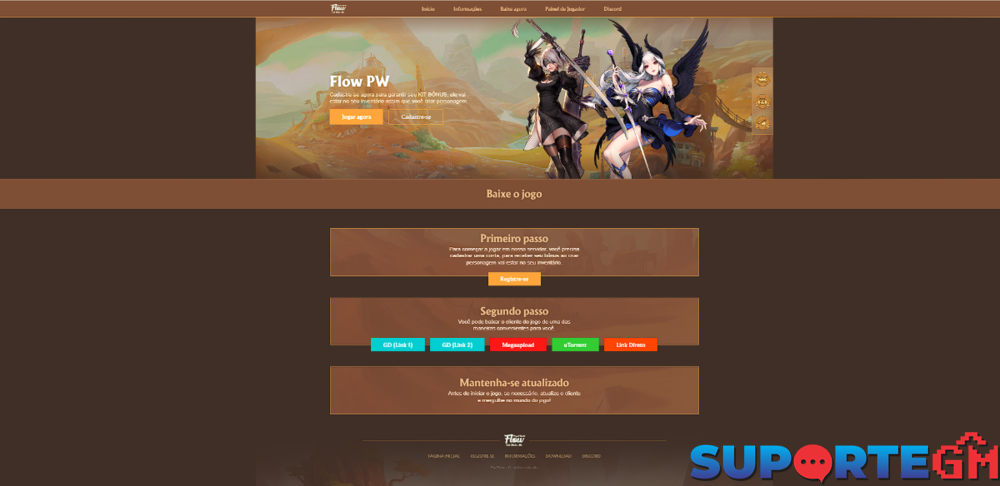
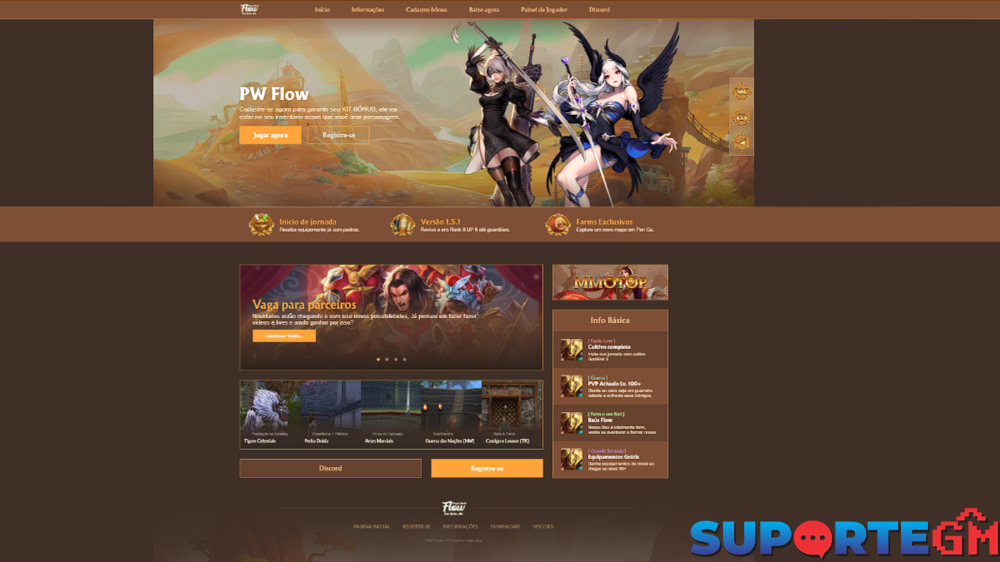
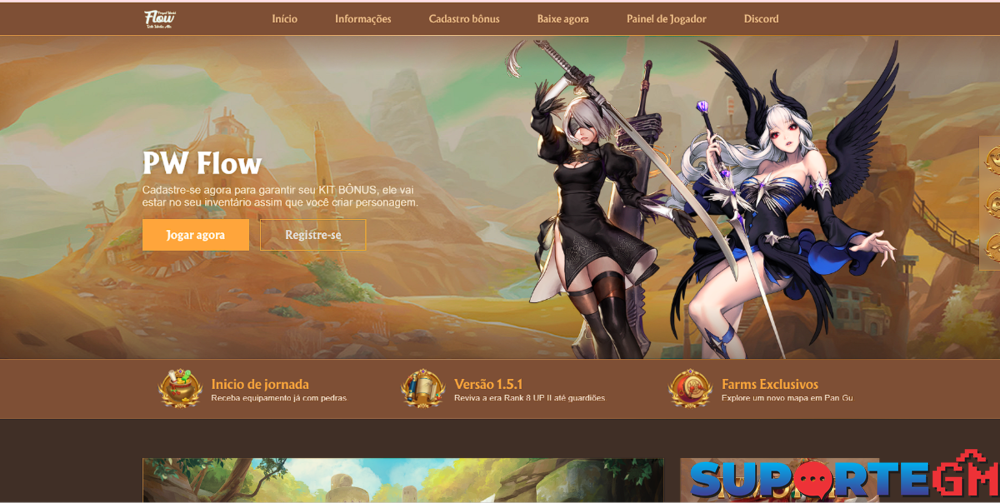
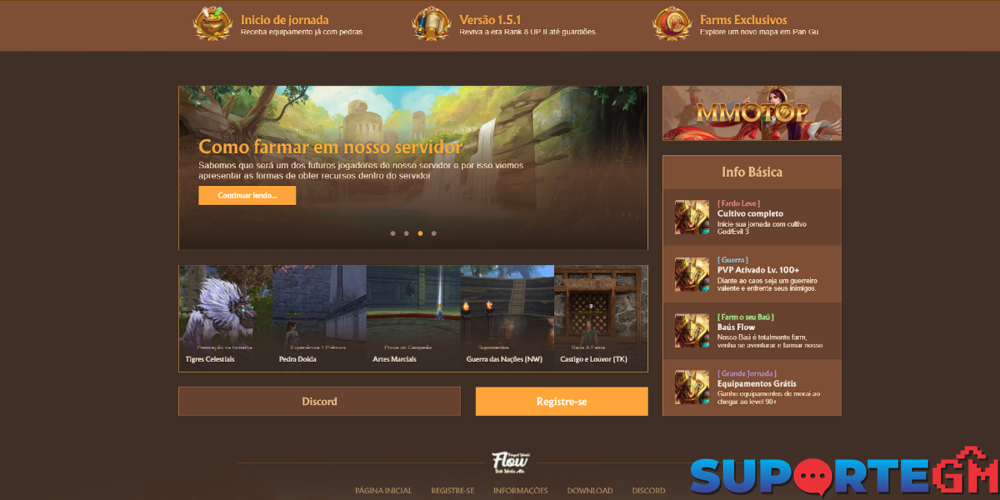
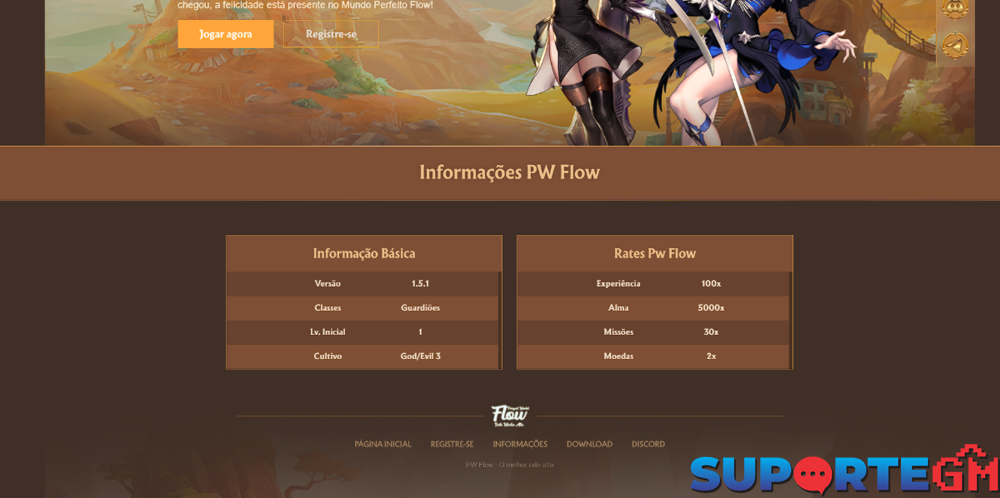



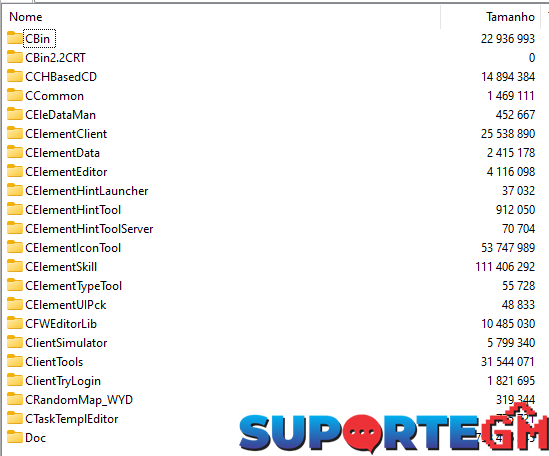


.png.f3b2e5cd131894fd43068e8de759b7ae.png)